Đối với người mới sử dụng hay không có nhiều kỹ năng máy tính thì việc ghép nhạc vào Video không phải chuyện đơn giản, tuy nhiên Windows có vô vàn các giải pháp giúp bạn chèn nhạc vào Video nhanh và một trong số đó sẽ xuất hiện ngay bây giờ, trong bài viết dưới đây.
Đừng lo lắng nếu như bạn không có nhiều kỹ năng về máy tính nhưng vẫn muốn ghép nhạc vào Video nhanh và cách đơn giản nhất. Có rất nhiều phần mềm ghép nhạc vào video đáp ứng được nhu cầu của bạn. Ghép nhạc vào video không hề khó như bạn nghĩ và nếu đó là điều duy nhất bạn cần, không cần các hiệu ứng màu mè thì hãy tải thử công cụ chúng tôi giới thiệu dưới đây để thực hiện chèn nhạc vào Video nhanh nhé.

Hướng dẫn ghép nhạc vào Video nhanh, đơn giản
Hướng dẫn ghép nhạc vào Video nhanh, đơn giản
Trong bài viết này chúng tôi sẽ hướng dẫn các bạn cách ghép nhạc vào Video nhanh thông qua một phần mềm cực kỳ đơn giản và nếu bạn khám phá thêm các tính năng của nó sẽ thấy nó có rất nhiều tác dụng. Phần mềm phần mềm ghép nhạc vào video chúng tôi đang muốn hướng đến chính là Camtasia Studio, bạn đọc có thể download Camtasia Studio tại đây.
>> Tham khảo cách Cài Camtasia Studio tại đây.
Bước 1: Sau khi cài xong Camtasia Studio, hãy mở giao diện phần mềm này lên và chúng ta bắt đầu ghép nhạc vào Video nhanh.
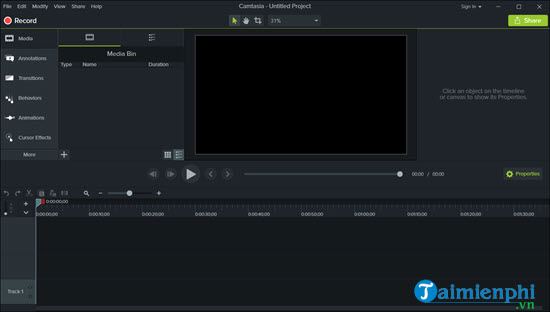
Bước 2: Kéo thả tất cả các file bạn cần làm bao gồm file video, file nhạc từ máy bạn vào trong Camtasia Studio như trong hình.

Bước 3: Tiếp đó kéo thả video xuống Track, Track mấy là tùy bạn ở bạn, nhiệm vụ là để xuất hiện nó trên layer làm việc của Camtasia Studio.

Bước 4: Giữ Ctrl và sử dụng chuột lăn để phóng to timeline của video lên.

Bước 5: Tương tự như các bước trên chúng ta áp dụng với file nhạc còn lại, bạn có thể để ở trên file video hoàn toàn không ảnh hưởng.

Bước 6: Click vào file video ở dưới timeline, nhìn sang góc phải phần Properties, ở đây bạn có thể chỉnh độ mờ hình ảnh hoặc phóng to tùy ý.

Hoặc chỉnh lại âm lượng, tiếng có sẵn của video nếu có. Nếu không muốn sử dụng âm thanh từ video chúng ta có thể cho âm lượng về 0%.

Bước 7: Áp dụng tương tự cho file nhạc, người dùng hoàn toàn có thể chỉnh % âm lượng nếu như nó quá to hoặc quá bé.

Bước 8: Dóng cho 2 file bằng nhau, nếu file nhạc thừa đoạn nào thì chúng ta sử dụng công cụ cut để tách 2 đoạn đó ra.

Bước 9: Sau đó xóa bỏ đoạn thừa đi để chắc chắn video khi xuất không bị dư đoạn nào.

Để cẩn thận hơn hãy kiểm tra lại hình và nhạc có cùng thời gian hay không, việc này tùy chỉnh là hoàn toàn phụ thuộc vào bạn.

Bước 10: Sau cùng hãy nhấn vào Share > lựa chọn Local File để tiến hành xuất file video mà bạn vừa ghép nhạc vào Video nhanh.

Bước 11: Lựa chọn độ phân giải khi xuất file, thông thường ở đây chúng ta hay sử dụng độ phân giải 720p cho nhẹ, hoặc 1080p nếu bạn muốn xuất ra với chất lượng tốt nhất.

Bước 12: Lựa chọn đặt tên file và nhấn vào Finish để hệ thống bắt đầu Render video cho bạn.

Thời gian Render nhanh hay chậm phụ thuộc vào cấu hình máy tính của bạn cũng như độ dài của file video đó.

Bước 13: Đợi render xong hệ thống sẽ tự động mở file video đó ra cho bạn xem và như vậy chúng ta đã hoàn tất việc ghép nhạc vào Video nhanh rồi đó.

Trên đây là bài viết hướng dẫn ghép nhạc vào Video nhanh, với hướng dẫn trên hy vọng phần nào sẽ giúp được cho những người mới sử dụng máy tính cách ghép nhạc vào Video nhanh, đơn giản nhất.
Ngoài cách làm với Camtasia Studio thì việc chèn nhạc vào video trong Proshow Producer cũng đơn giản như Camtasia Studio vậy. Hơn thế nữa Proshow Producer lại chuyên về khoản nhạc cũng như video hơn, nếu không thích Camtasia Studio thì lựa chọn chèn nhạc trong Proshow Producer cũng rất đáng để tham khảo.
https://thuthuat.taimienphi.vn/huong-dan-cach-ghep-nhac-vao-video-nhanh-don-gian-44177n.aspx
Hơn thế nữa Proshow Producer còn rất tốt trong khoản làm video từ ảnh, tham khảo hướng dẫn làm video từ ảnh bằng Proshow Producer tại đây để hiểu rõ vấn đề này.